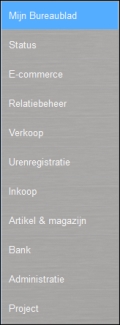Raak bekend met het programma
Een programma dat u nog helemaal niet kent, kan al snel verwarrend zijn. Het programma bevat vensters waar u nog nooit mee hebt gewerkt en knoppen en menu's met onbekende namen en inhoud. Er zijn veel verschillende gebruikersinstellingen om uw werkdag te vereenvoudigen. Echter, het kan lastig zijn een goed overzicht te verkrijgen van deze instellingen. Daarom hebben wij deze introductiesectie samengesteld zodat u bekend kunt raken met het programma en de navigatie binnen het programma.
We doen ons uiterste best om de verschillende functionaliteiten in het programma zo eenvoudig mogelijk voor u te maken. Om ervoor te zorgen dat iedereen optimaal gebruik kan maken van het programma, kunnen de functionaliteiten ook worden aangepast aan de specifieke behoeften van een gebruiker. Dit geldt voor de manier waarop veel van de functionaliteiten werken, maar ook voor de manier waarop vensters, knoppen en menu's per gebruiker worden weergegeven.
Hieronder vindt u wat meer informatie over de diverse elementen die u in de programmaschermen tegenkomt.
De menubalk

Helemaal bovenaan in het scherm vindt u de menubalk. De menubalk bestrijkt het bovenste veld van het venster en bestaat uit vijf verschillende koppen: Bestand, Bewerken, Beheer, Venster en Help. Via dit menu zijn alle functionaliteiten in het programma bereikbaar. Ook is dit het menu waarnaar wordt verwezen in de documentatie als wordt uitgelegd hoe u bij de diverse functionaliteiten komt. De reden hiervoor is dat het hoofdmenu "vast" is. Hieronder kunt u zien hoe u de functionaliteiten bereikt via diverse andere snelkoppelingen. Veel van deze snelkoppelingen kunt u zelf bewerken om sneller en makkelijker bij de meest gebruikte functionaliteiten te komen.
In de menubalk bovenaan in het scherm kunt u de sneltoetsen activeren door op het toetsenbord [ALT] te drukken. U ziet een markering onder een letter in de menubalk. Deze letter is de sneltoets om het menu te activeren. Meer informatie over sneltoetsen vindt u in Sneltoetsen in het programma.
Het bureaublad
Met bureaublad bedoelen we de "achtergrond" van het programma. Deze ziet u altijd achter de diverse modulevensters die u opent. Het bureaublad is overigens niet hetzelfde als het Windows-bureaublad, waarop u snelkoppelingen kunt vinden naar programma's, bestanden en andere items op uw computer.®
Het bureaublad geeft een overzicht van de informatiestromen tussen de diverse onderdelen van het systeem. Ook biedt het u rechtstreeks toegang tot de statusinformatie voor ieder aandachtsgebied. U bepaalt zelf welk aandachtsgebied dat is. Hiermee hebt u snel overzicht en u hebt uw zaken beter in de hand. Bovendien functioneert het bureaublad ook als een browser, waarmee u toegang hebt tot actuele tips, aanbiedingen en andere gebruikersinformatie als ondersteuning bij uw dagelijkse werkzaamheden.
U kunt eenvoudig aanpassingen verrichten om het bureaublad optimaal af te stemmen op uw manier van werken.
De aandachtsgebieden aan de linkerkant van het bureaublad bieden u snel toegang tot een aantal functionaliteiten die op logische wijze met elkaar samenhangen. Als u bijvoorbeeld in het linkermenu op Relatiebeheer klikt, worden in het hoofdvenster knoppen weergegeven voor de diverse functionaliteiten in die module. Deze zijn gerangschikt zodat ze een visuele weergave zijn van de processtroom binnen de module. Wanneer u op een knop klikt, wordt het betreffende modulevenster geopend.
Modules
Met Modules bedoelen we een groep functionaliteiten die op een logische manier met elkaar samenhangen. Deze meeste hiervan zijn als afzonderlijke mogelijkheden bereikbaar via het menu Beheer. Een voorbeeld van een module zijn alle functionaliteiten die u vindt onder het menu Beheer - Relatie.
Vensters in het programma
Als u een module opent, wordt er ook een nieuw venster voor de module geopend. De vensters in het programma zijn voor alle modules gebaseerd op dezelfde sjabloon. Dat maakt het voor u als gebruiker makkelijker om de verschillende beschikbare functionaliteiten in de nieuwe module te leren kennen, zonder dat u zich telkens als u een nieuw venster opent, opnieuw hoeft te oriënteren.
Een tabblad is een onderdeel van een venster. Vensters bevatten vaak meer informatie dan op een duidelijke manier in één enkel venster kan worden weergegeven. Daarom zijn ze vaak onderverdeeld met behulp van tabbladen. Een tabblad heeft altijd een naam, bijvoorbeeld het tabblad Vracht in de module Order/Factuur. Op dit tabblad kunt u informatie bekijken en toevoegen die te maken heeft met de verzending en levering van een order.
Meer informatie: